- قد يكون للرسالة حدث خطأ أثناء تحديث Counter Strike أسباب مختلفة.
- قد يكون هناك خطأ في تطبيق آخر بسبب حدوث خطأ أثناء تحديث Counter Strike GO.
- قد تؤدي إعدادات Steam إلى ظهور خطأ حدث أثناء تحديث رسالة Counter Strike.
- حدث خطأ أثناء تحديث مشكلة Counter Strike وقد يكون ناتجًا أيضًا عن ذاكرات التخزين المؤقت.

سيقوم هذا البرنامج بإصلاح أخطاء الكمبيوتر الشائعة ، ويحميك من فقدان الملفات ، والبرامج الضارة ، وفشل الأجهزة ، وتحسين جهاز الكمبيوتر الخاص بك لتحقيق أقصى أداء. إصلاح مشكلات الكمبيوتر وإزالة الفيروسات الآن في 3 خطوات سهلة:
- قم بتنزيل Restoro PC Repair Tool التي تأتي مع التقنيات الحاصلة على براءة اختراع (براءة اختراع متاحة هنا).
- انقر ابدأ المسح للعثور على مشكلات Windows التي قد تتسبب في حدوث مشكلات بجهاز الكمبيوتر.
- انقر إصلاح الكل لإصلاح المشكلات التي تؤثر على أمان الكمبيوتر وأدائه
- تم تنزيل Restoro بواسطة 0 القراء هذا الشهر.
صرح بعض لاعبي Counter-Strike بأن أ حدث خطأ أثناء تحديث Counter-Strike تظهر رسالة الخطأ عندما يختارون لعب اللعبة عبر Steam.
لا يتم تحديث اللعبة ولا يمكن للاعبين تشغيلها كاونتر سترايك: هجوم عالمي.
هل تبدو رسالة الخطأ هذه مألوفة؟ إذا كان الأمر كذلك ، فقد تعمل بعض الحلول أدناه على إصلاحها.
كيف يمكنني إصلاح أخطاء تحديث Counter-Strike؟
1. حدد منطقة تنزيل بديلة
- انقر على اليمين بخاررمز علبة النظام وحدد إعدادات، من أجل تحديد منطقة تنزيل بديلة في Steam.
- انقر التحميلات على يسار إعدادات نافذة او شباك.
- حدد منطقة بديلة على تحميل المنطقة القائمة المنسدلة.
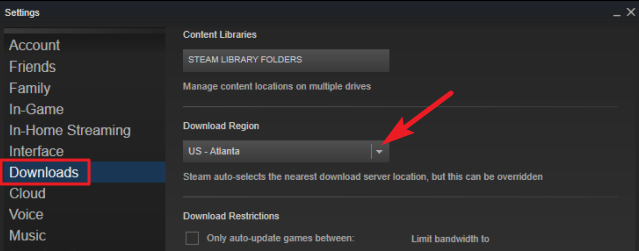
- اضغط على نعم زر لإغلاق النافذة.
- أعد تشغيل Steam بعد تغيير منطقة التنزيل.
2. امسح ذاكرة التخزين المؤقت لتنزيل Steam
- يختار بخار، ومن بعد إعدادات في قائمة عميل Steam اليسرى.
- يختار التحميلات في نافذة الإعدادات.
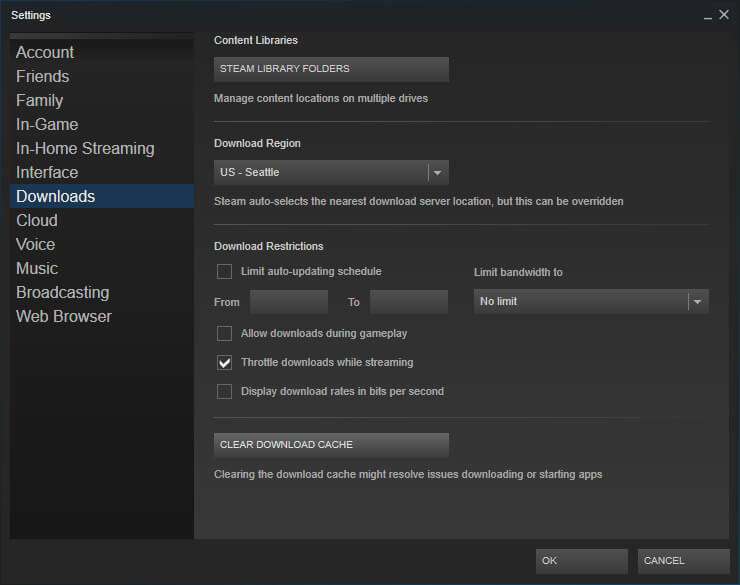
- اضغط على مسح تنزيل ذاكرة التخزين المؤقت زر.
- انقر نعم للتأكيد.
- بعد ذلك ، قم بتسجيل الدخول إلى Steam مرة أخرى.
يتضمن Steam أ مسح تنزيل ذاكرة التخزين المؤقت الخيار الذي يمكنه إصلاح مشكلات التنزيل أو الألعاب التي لا تبدأ. لذلك ، قد يكون هذا الخيار مفيدًا لإصلاح ملف حدث خطأ أثناء تحديث الهجوم العالمي المضاد (تكوين تطبيق غير صالح) خطأ.
3. قم بتشغيل Steam كمسؤول
- انقر على اليمين Steam.exe داخل مجلد البرنامج وحدد الخصائص.
- حدد ملف التوافق علامة التبويب الموضحة أدناه مباشرة.
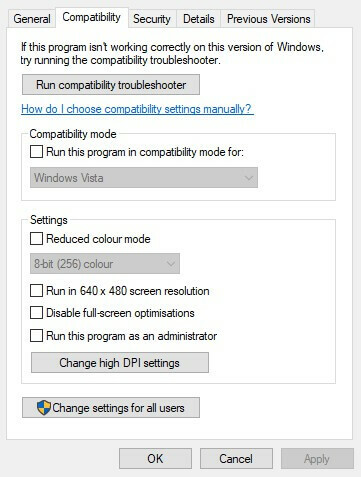
- انقر على قم بتشغيل هذا البرنامج كمسؤول خانة الاختيار.
- حدد ملف تطبيق زر.
- حدد ملف نعم اختيار.
4. قم بإيقاف تشغيل جدار حماية Windows
- اضغط على اكتب هنا للبحث على شريط المهام لفتحه كورتانا.
- يدخل جدار الحماية في مربع البحث ، وحدد لفتحه جدار حماية Windows Defender.
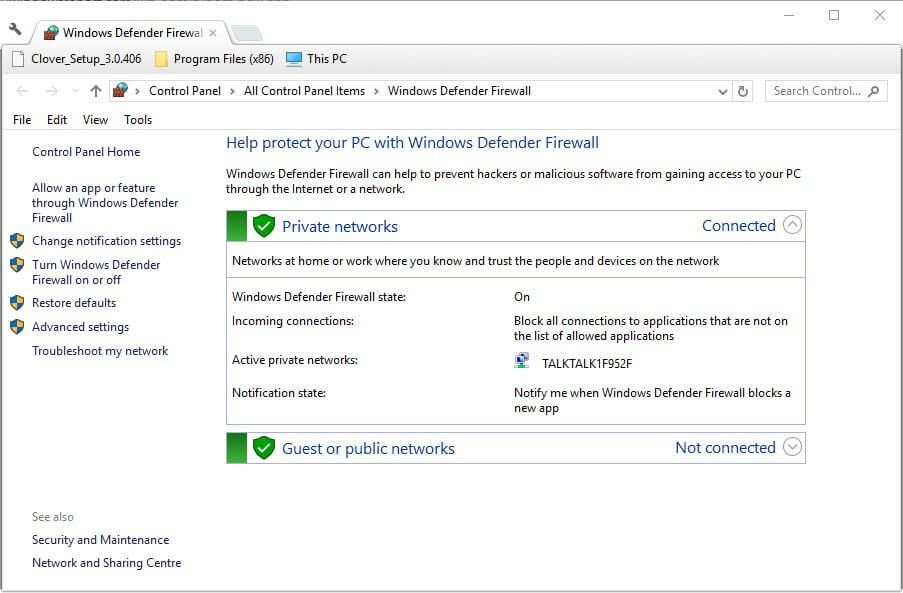
- انقر قم بتشغيل جدار حماية Windows Defender أو إيقاف تشغيله لفتح الخيارات الموضحة أدناه مباشرة.
- حدد ملف قم بإيقاف تشغيل جدار حماية Windows Defender والخيارات.
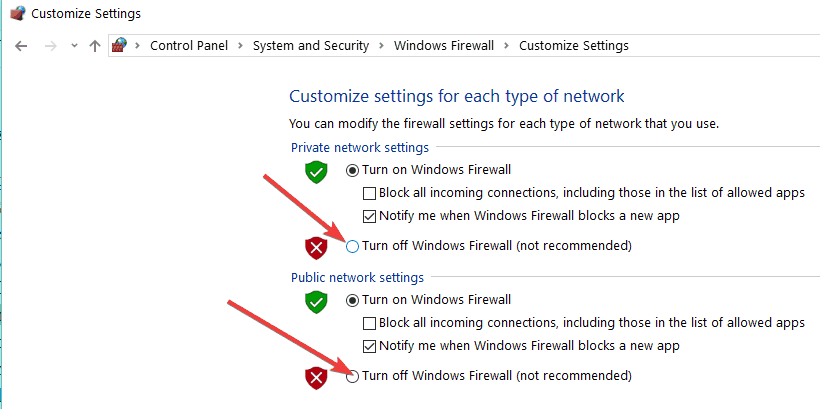
- انقر على نعم زر.
صرح بعض مستخدمي Steam أن إيقاف تشغيل جدار حماية Windows Defender يعمل على إصلاح حدث خطأ أثناء تحديث Counter-Strike خطأ لهم. لذلك ، غالبًا ما تكون رسالة الخطأ بسبب جدار الحماية الذي يحظر Steam. يمكن للمستخدمين إيقاف تشغيل جدار الحماية في نظام التشغيل Windows 10.
5. قم بإيقاف تشغيل برنامج مكافحة الفيروسات التابع لجهة خارجية
- فتح يركض مع ال مفتاح Windows + R. مفتاح التشغيل السريع.
- ثم افتح نافذة System Configuration عن طريق إدخال "msconfig" في Run والنقر نعم.
- حدد ملف بدء التشغيل الانتقائي زر الراديو.
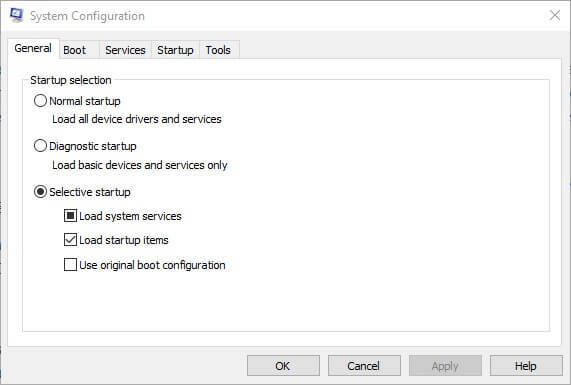
- قم بإلغاء تحديد ملف تحميل عناصر بدء التشغيل خانة الاختيار.
- حدد ملف تحميل خدمات النظام و استخدم تكوين التمهيد الأصلي مربعات الاختيار.
- انقر فوق علامة التبويب الخدمات الموضحة أدناه مباشرة.
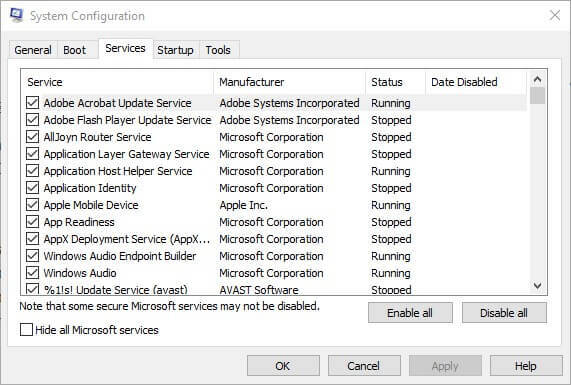
- حدد ملف إخفاء جميع ملفات Microsoft خيار الخدمات أولا.
- ثم انقر فوق ملف أوقف عمل الكل زر لإلغاء تحديد جميع خانات اختيار خدمات الجهات الخارجية.
- حدد ملف تطبيق خيار لتأكيد الإعدادات الجديدة.
- ثم اضغط نعم لغلق النافذة.
- اضغط على إعادة تشغيل في نافذة مربع الحوار التي تفتح.
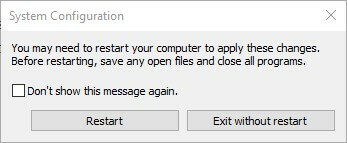
- افتح Steam وابدأ التشغيل ضربة مضادة تكرارا. إذا تم تحديث اللعبة وبدأت ، فربما تحتاج إلى التخلص من برنامج مكافحة الفيروسات.
ال حدث خطأ أثناء تحديث Counter-Strike يمكن أن يكون سبب الخطأ أيضًا برنامج مكافحة فيروسات تابع لجهة خارجية، والتي تشمل جدران الحماية. قام مستخدمو Steam بإصلاح المشكلة عن طريق إلغاء تثبيت أدوات مكافحة الفيروسات.
على الأقل ، قد يحتاج بعض اللاعبين إلى تعطيل برنامج مكافحة الفيروسات الخاص بهم عن طريق النقر بزر الماوس الأيمن فوق رموز علبة نظام الأدوات المساعدة وتحديد إعداد تعطيل أو إيقاف تشغيل.
إذا لم يكن ذلك كافيًا ، فحاول التمهيد النظيف لـ Windows. سيؤدي ذلك إلى إزالة أدوات مكافحة الفيروسات وبرامج أخرى من بدء التشغيل.
6. احذف مجلد Appcache
- أقفل ال بخار برنامج العميل إذا كان مفتوحًا.
- فتح مستكشف الملفات.
-
افتح ال بخار المجلد ، الذي يحتوي على ما يلي مستكشف الملفات طريق: C: برنامج FilesSteam أو C: ملفات البرنامج (x86) Steam.
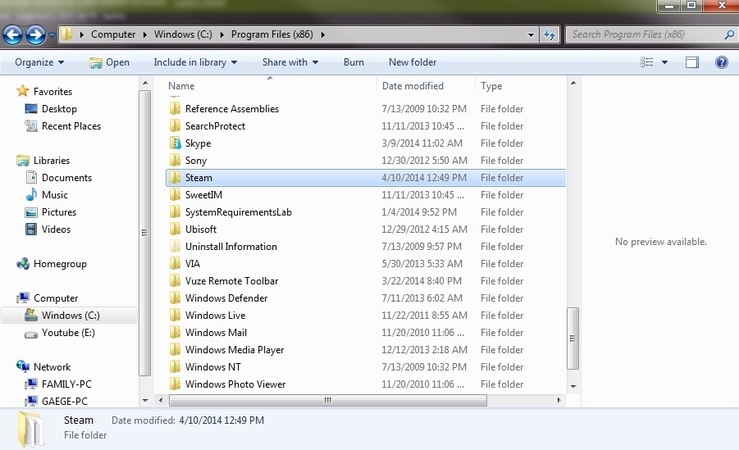
- حدد ملف أبكاش واضغط على مجلد فرعيحذف زر لمسحها.
تلك هي بعض القرارات التي أصلحت ملف حدث خطأ أثناء تحديث Counter-Strike لمعظم مستخدمي Steam. يمكنك أيضًا إعداد ملف حساب دعم Steam لإرسال تذكرة دعم.
نود أن نسمع منك المزيد حول هذا الموضوع ، لذا أرسل لنا تعليقًا في قسم التعليقات أدناه.
 هل ما زلت تواجه مشكلات؟قم بإصلاحها باستخدام هذه الأداة:
هل ما زلت تواجه مشكلات؟قم بإصلاحها باستخدام هذه الأداة:
- قم بتنزيل أداة إصلاح الكمبيوتر تصنيف عظيم على TrustPilot.com (يبدأ التنزيل في هذه الصفحة).
- انقر ابدأ المسح للعثور على مشكلات Windows التي قد تتسبب في حدوث مشكلات بجهاز الكمبيوتر.
- انقر إصلاح الكل لإصلاح المشكلات المتعلقة بالتقنيات الحاصلة على براءة اختراع (خصم حصري لقرائنا).
تم تنزيل Restoro بواسطة 0 القراء هذا الشهر.
أسئلة مكررة
هناك العديد من الحلول لحل هذه المشكلة ويمكنك أن ترى ساحرًا يناسبك بشكل أفضل من خلال الوصول إلى موقعنا دليل لتحديد حدث خطأ أثناء التحديث جounter سترايك خطأ.
قد تولد بعض إعدادات Steam هذا الخطأ إلى جانب العديد من الجوانب الأخرى. تحقق من جميع الأسباب والحلول المراسلة في مقالتنا المعقدة حول إصلاح تحديثات Steam لا يتم تنزيلها.
يمكنك تنفيذ هذا الإجراء بسهولة عن طريق الوصول إلى مجلد تثبيت Steam ، تحقق من التاليخطوات حول كيفية إجبار Steam على التحديثالبريد في مقالتنا.

